Vytvoření předplatného se smlouvou Enterprise
Tento článek vám pomůže vytvořit předplatné smlouva Enterprise (EA) pro sebe nebo pro někoho jiného ve vašem aktuálním adresáři nebo tenantovi Microsoft Entra. Můžete vytvořit jiné předplatné, abyste se vyhnuli dosažení limitů kvót předplatného, vytvořili samostatná prostředí pro zabezpečení nebo izolovali data z důvodů dodržování předpisů.
Pokud chcete vytvořit předplatná pro Smlouva se zákazníkem Microsoftu, přečtěte si téma Vytvoření Smlouva se zákazníkem Microsoftu předplatného. Pokud jste partner Microsoftu a chcete pro zákazníka vytvořit předplatné, přečtěte si téma Vytvoření předplatného pro zákazníka partnera. Nebo pokud máte fakturační účet Microsoft Online Service Program (MOSP), který se označuje také jako průběžné platby, můžete vytvořit předplatná, která začínají na webu Azure Portal a pak proces dokončíte na adrese https://signup.azure.com/.
Poznámka:
Prostředky Azure, jako jsou předplatná, virtuální počítače, webové aplikace Azure nebo funkce Azure, nemůžete zřídit v tenantovi Microsoft Entra B2B nebo Azure AD B2C. Tyto prostředky musíte vytvořit v tenantovi Microsoft Entra.
Další informace o fakturačních účtech a určení typu fakturačního účtu najdete v tématu Zobrazení fakturačních účtů na webu Azure Portal.
Oprávnění požadovaná k vytváření předplatných Azure
K vytváření odběrů pro EA potřebujete následující oprávnění:
- Podnikový Správa istrator může vytvořit nové předplatné v rámci libovolného aktivního registračního účtu.
- Role Vlastník účtu pro registraci smlouvy Enterprise
Další informace najdete v tématu Principy rolí pro správu smlouvy Azure Enterprise v Azure.
Vytvoření předplatného EA
Uživatel s oprávněními enterprise Správa istrator nebo vlastník účtu může pomocí následujícího postupu vytvořit nové předplatné EA pro sebe nebo pro jiného uživatele. Pokud je předplatné pro jiného uživatele, uživateli se odešle oznámení, že musí schválit.
Poznámka:
Pokud chcete vytvořit předplatné Enterprise pro vývoj/testování, podnikový správce musí vlastníkům účtů povolit jejich vytvoření. V opačném případě není možnost jejich vytvoření dostupná. Pokud chcete povolit nabídku pro vývoj/testování pro registraci, přečtěte si část Povolení nabídky Enterprise pro vývoj/testování.
- Přihlaste se k portálu Azure.
- Přejděte do části Předplatná a vyberte Přidat.

- Na stránce Vytvořit předplatné na kartě Základy zadejte název předplatného.
- Vyberte fakturační účet, ve kterém se vytvoří nové předplatné.
- Vyberte registrační účet, ve kterém se předplatné vytvoří.
- Vyberte typ nabídky, vyberte Enterprise pro vývoj/testování, pokud je předplatné určené pro úlohy vývoje nebo testování. V opačném případě vyberte Microsoft Azure Enterprise.
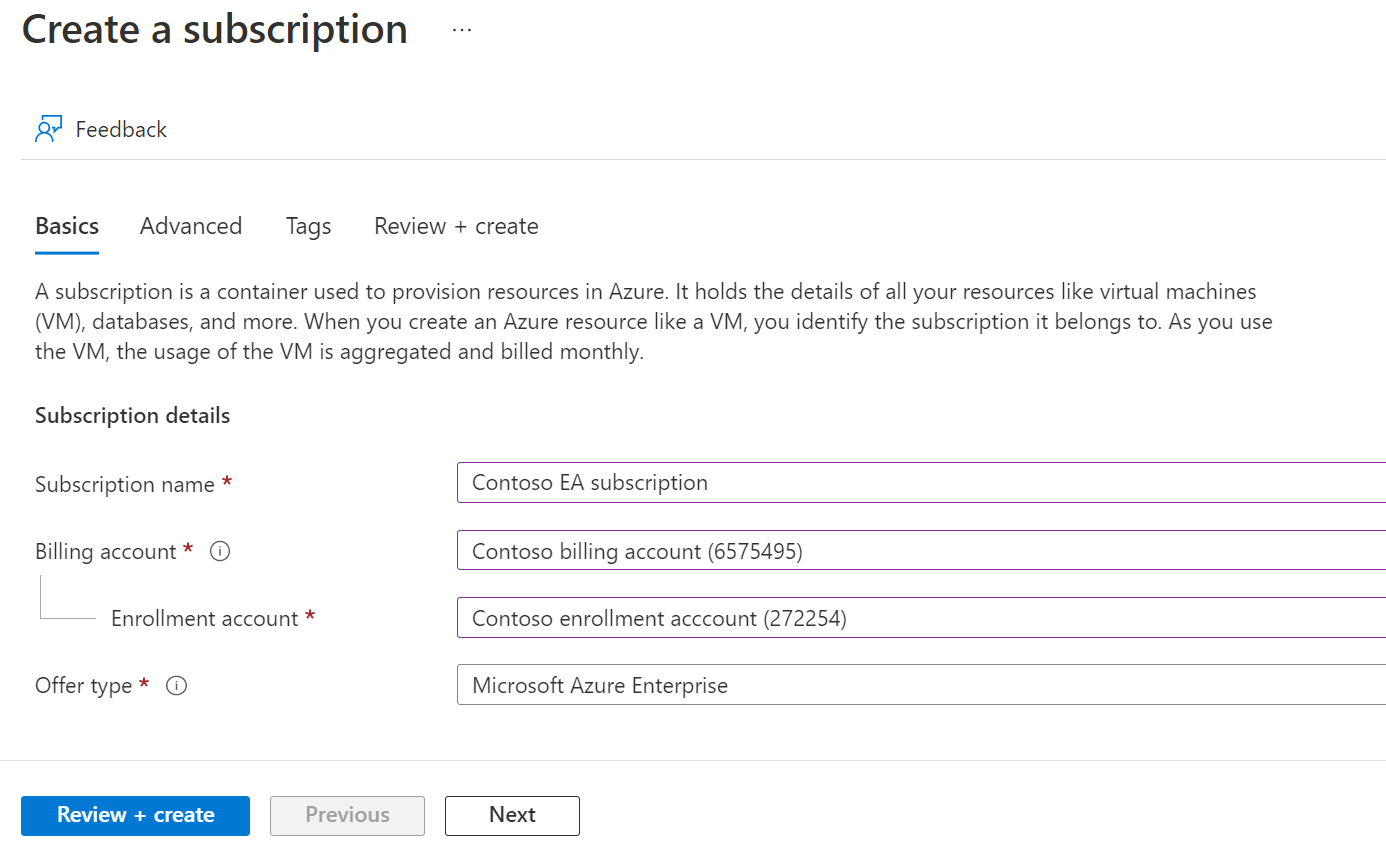
- Vyberte kartu Upřesnit.
- Vyberte adresář předplatného. Jedná se o ID Microsoft Entra, ve kterém se nové předplatné vytvoří.
- Vyberte skupinu pro správu. Jedná se o skupinu pro správu Microsoft Entra, ke které se nové předplatné přidruží. Můžete vybírat pouze ze skupin pro správu v aktuálním adresáři.
- Vyberte jednoho nebo několik vlastníků předplatného. Ve vybraném adresáři předplatného můžete vybrat jenom uživatele nebo instanční objekty. Uživatele adresáře typu host vybrat nejde. Pokud vyberete instanční objekt, zadejte jeho ID aplikace.

- Vyberte kartu Značky.
- Zadejte dvojice značek pro název a hodnotu.

- Vyberte Zkontrolovat a vytvořit. Měla by se zobrazit zpráva s oznámením
Validation passed. - Ověřte správnost informací o předplatném a potom vyberte Vytvořit. Zobrazí se oznámení, že se předplatné vytváří.
Vlastníkovi účtu se nově vytvořené předplatné zobrazí na stránce Předplatná.
Zobrazit nová předplatná
Po vytvoření předplatného služba Azure vytvořila oznámení s oznámením, že se předplatné úspěšně vytvořilo. Oznámení také obsahovalo odkaz Na Přejít k předplatnému, které umožňuje zobrazit nové předplatné. Pokud jste oznámení zmeškali, můžete zobrazit symbol zvonku v pravém horním rohu portálu a zobrazit oznámení s odkazem Přejít na předplatné. Vyberte tento odkaz a zobrazte nové předplatné.
Tady je příklad oznámení:
Pokud už jste na stránce Předplatná, můžete aktualizovat zobrazení prohlížeče, abyste viděli nové předplatné.
Vytvoření předplatného v jiném tenantovi a zobrazení žádostí o převod
Uživatel s následujícím oprávněním může vytvářet předplatná v adresáři zákazníků, pokud to umožňují nebo k tomu udělují výjimku zásady předplatného. Další informace najdete v tématu Nastavení zásad předplatného.
- Podnikový správce
- Vlastník účtu
Když se pokusíte vytvořit předplatné pro někoho v adresáři mimo aktuální adresář (například tenanta zákazníka), vytvoří se žádost o vytvoření předplatného. Při vytváření předplatného zadáte podrobnosti o adresáři předplatného a vlastníkovi předplatného na kartě Upřesnit. Vlastník předplatného musí před vytvořením předplatného přijmout žádost o vlastnictví předplatného. Vlastníkem předplatného je zákazník v cílovém tenantovi, ve kterém se předplatné zřizuje.
Po vytvoření žádosti se vlastníkovi předplatného (zákazníkovi) pošle e-mail s oznámením, že musí přijmout vlastnictví předplatného. E-mail obsahuje odkaz, který slouží k přijetí vlastnictví na webu Azure Portal. Zákazník musí žádost přijmout do sedmi dnů. Pokud ji do sedmi dnů nepřijme, platnost žádosti vyprší. Osoba, která žádost vytvořila, může také ručně odeslat zákazníkovi adresu URL pro potvrzení vlastnictví, na které může předplatné přijmout.
Po vytvoření bude žádost viditelná na webu Azure Portal v částiPředplatná>Zobrazit žádosti pro následující lidi:
- Globální správce zdrojového tenanta, ve kterém se provádí žádost o zřízení předplatného.
- Uživatel, který vytvořil žádost o vytvoření předplatného zřizovaného v jiném tenantovi.
- Uživatel, který požádal o zřízení předplatného v jiném tenantovi, místo webu Azure Portal volá rozhraní Subscription – Alias REST API.
Vlastník předplatného v žádosti, který se nachází v cílovém tenantovi, nevidí tuto žádost o vytvoření předplatného na stránce Zobrazit žádosti. Místo toho dostane e-mail s odkazem pro přijetí vlastnictví předplatného v cílovém tenantovi.
Každý, kdo má přístup k zobrazení žádosti, se může podívat na její podrobnosti. V podrobnostech žádosti je viditelná adresa URL pro přijetí vlastnictví. Můžete ji zkopírovat a ručně sdílet s vlastníkem předplatného v cílovém tenantovi za účelem přijetí vlastnictví předplatného.
Nelze zobrazit předplatné
Pokud jste vytvořili předplatné, ale nemůžete ho v seznamu Předplatná najít, možná je použitý filtr.
Vymazání filtru a zobrazení všech předplatných:
- Na webu Azure Portal přejděte do části Předplatná.
- V horní části seznamu zvolte položku filtru Předplatná.
- V horní části pole filtru předplatných zvolte možnost Vše. V dolní části pole filtru předplatných zrušte volbu Zobrazit pouze předplatná vybraná ve filtru globálních předplatných.

- Zvolte možnost Použít, zavřete pole a aktualizujte seznam předplatných.
Programové vytvoření předplatného Azure
Předplatná můžete také vytvářet programově. Další informace najdete v části Programové vytváření předplatných Azure.
Potřebujete pomoc? Kontaktujte nás.
Pokud máte dotazy nebo potřebujete pomoc, vytvořte žádost o podporu.


